V červnu 2020 spustila společnost Google funkci, na kterou uživatelé Androidu roky úzkostlivě čekali - odpověď na AirDrop společnosti Apple. Přišlo to v podobě něčeho zvaného „Sdílet v okolí„“ a umožňuje vám snadno sdílet odkazy na ostatní uživatele systému Android prostřednictvím efektivního a jednoduchého procesu. Share v okolí se nyní rozšířila na všechny telefony Android a pokud si nejste zcela jisti, jak ji používat, provedeme vás všemi jejími vstupy a výstupy. Začněme!
Produkty použité v této příručce
- Dobrota pro Android: Google Pixel 4 XL (Od 800 $ na Amazonu)
Jak používat funkci Sdílení v okolí v telefonu Android
Abychom míč roztočili, podíváme se, jak inicializujete funkci Nablízku sdílení v telefonu, abyste něco sdíleli s kontaktem. Je to stejně snadné jako sdílení něčeho prostřednictvím jakékoli jiné aplikace v telefonu, přičemž celý proces probíhá takto:
- Klepněte na ikonu ikona sdílení na něčem, co chcete sdílet (vypadá to jako tři kruhy s linkami spojujícími je).
-
Přejeďte nahoru v nabídce sdílení Androidu.


 Zdroj: Android Central
Zdroj: Android Central - Klepněte na ikonu Sdílet v okolí ikona.
- Klepněte na Zapnout povolit sdílení v okolí.
-
Share v okolí vyhledá kontakt, se kterým chcete sdílet svůj odkaz.
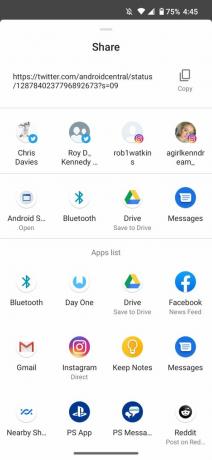

 Zdroj: Android Central
Zdroj: Android Central - Ve vašem telefonu se zobrazí všechny dostupné telefony (v tomto příkladu je to Joeův telefon).
-
Klepněte na telefon, se kterým chcete sdílet.

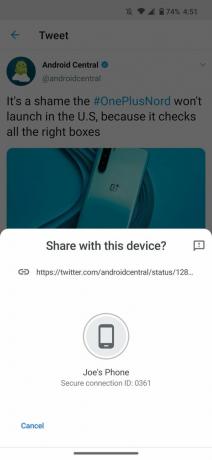 Zdroj: Android Central
Zdroj: Android Central
Sdílejte funkci Nablízku můžete použít ke sdílení odkazů, souborů a dalších položek v telefonu, takže si s ní můžete pohrát a sdílet ji se všemi možnými věcmi.
Jak přijmout sdílení v okolí na telefonu Android
Takto sdílíte něco s někým jiným, ale jak celý proces vypadá z druhé strany? Pokud obdržíte soubor prostřednictvím služby Nablízku, uvidíte toto.
- Klepněte na Sdílet v okolí vyskakovací okno s oznámením.
-
Klepněte na Zapnout.

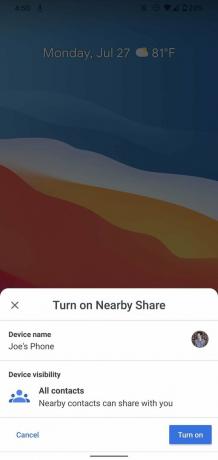 Zdroj: Android Central
Zdroj: Android Central - Váš telefon vyhledá, co je s vámi sdíleno.
-
Klepněte na Akceptovat přijmout podíl.
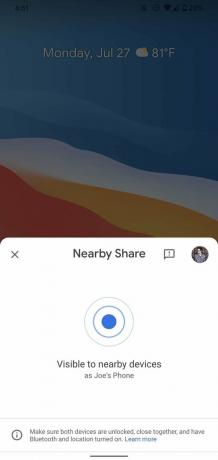
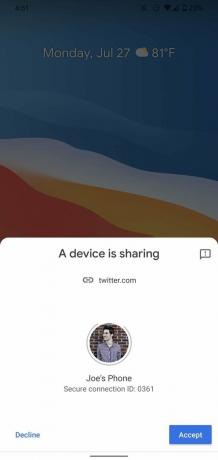 Zdroj: Android Central
Zdroj: Android Central
Opět jsme zacházeli s velmi čistým a jednoduchým uživatelským rozhraním, díky čemuž je funkce Sdílet v okolí úžasně snadná.
Jak přizpůsobit sdílení v okolí na telefonu Android
Nyní, když víte, jak používat funkci Nearby Share, je čas začít tuto funkci přizpůsobovat tak, aby fungovala přesně tak, jak chcete. Existuje několik různých věcí, které můžete vylepšit, a všechny stojí za to si s nimi pohrávat.
- Otevři Nastavení aplikace v telefonu.
- Přejděte dolů a klepněte na Google.
- Klepněte na Připojení zařízení.
-
Klepněte na Sdílet v okolí.


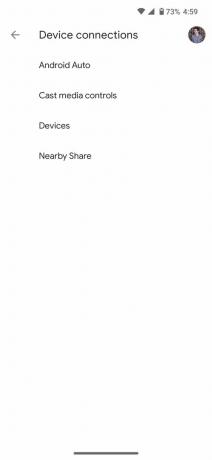 Zdroj: Android Central
Zdroj: Android Central - Klepněte na tvé jméno změnit, ze kterého účtu Google sdílíte.
-
Klepněte na Název zařízení změnit název zařízení, když něco sdílíte.


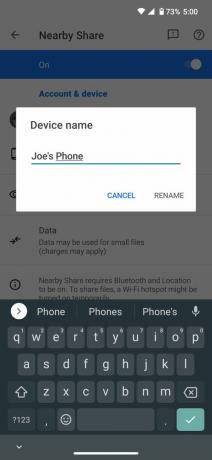 Zdroj: Android Central
Zdroj: Android Central - Klepněte na Viditelnost zařízení změnit, s kým můžete sdílet.
-
Klepněte na Využití dat vyberte, zda chcete používat data, Wi-Fi nebo sdílet offline.

 Zdroj: Android Central
Zdroj: Android Central
Tato poslední dvě nastavení jsou možná nejdůležitější, protože mají velký dopad na to, jak můžete použít funkci Nablízku sdílet. Pokud sdílíte citlivý soubor, který nechcete náhodou dostat do rukou nesprávné osoby, můžete omezit sdílení v okolí pouze na vybrané kontakty, které vyberete. Kromě toho, pokud nechcete, aby vám ostatní uživatelé systému Android mohli posílat věci, můžete svůj telefon zcela skrýt před službou.
Stránka využití dat je také docela zajímavá, zejména možnost, která vám umožní výhradně sdílet soubory bez připojení k internetu. To zpomalí proces (zejména u větších souborů), ale je to příjemná možnost, pokud se snažíte sledovat využití dat.
